配置: 操作
關於
Agent DVR 中的操作是对特定事件的响应,例如摄像机/人工智能警报或设备断开连接。要访问和配置操作,请编辑设备并导航到菜单中的 操作 部分。
点击“添加”以创建一个新的操作。您将看到一个类似下面图片的配置屏幕:
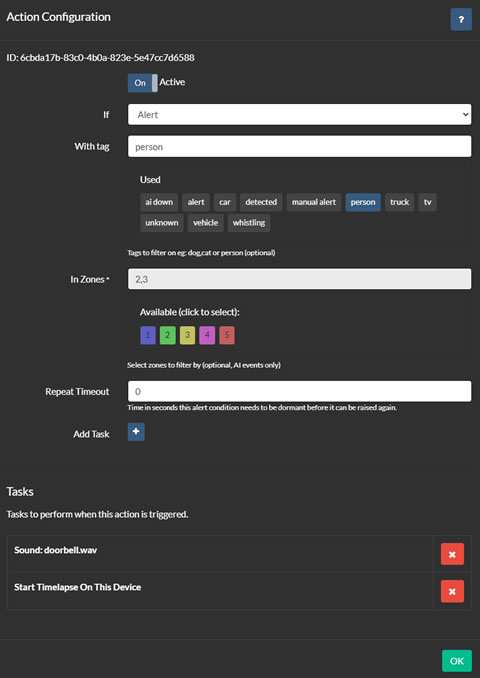
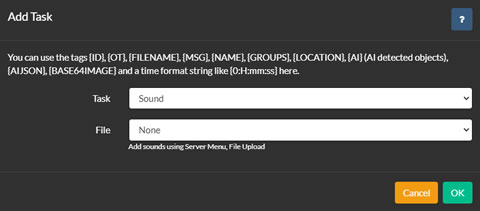
有许多事件可以触发操作。每个事件可以关联多个操作,并且您可以在这些操作中使用各种标签来创建动态响应。
配置操作
- 激活:切换此选项以激活或停用操作。或者,您可以使用上面显示的 ID,使用计划和API中的 actionOn、actionOff 和 actionRun 命令。
- 如果:选择一个可用操作(见下文)。
- 使用标签:(AI 事件)。这主要与AI 操作一起使用。例如,如果您选择 AI:发现物体 并在此处输入 cat,则只有在检测到猫时才会触发该操作。
- 在区域内:(AI 事件)。指定运动检测选项卡中的运动区域以过滤检测到的对象。例如,选择区域 1 并将标签设置为 cat,则只有在区域 1 中检测到猫时才会触发该操作。留空以包括所有区域。
- 重复超时:如果在此间隔内已经触发了事件,则会抑制该事件,并重置计时器。例如,使用“检测到车辆”作为触发器和 30 秒超时,警报将发送一次,直到检测到的交通中有 30 秒的间隔才会继续发送警报。
- 添加任务:点击以添加任务。您可以将多个任务分配给一个操作(v4.5.5.0+)。
可用操作
您可以為以下事件設置操作:
- AI:伺服器關閉(AI伺服器返回錯誤 - 當請求失敗3次且伺服器恢復上線前,事件將觸發並不會再次發生)
- AI:伺服器啟動(AI伺服器退出錯誤狀態)
- AI:識別人臉
- AI:未識別人臉
- AI:識別車牌
- AI:未識別車牌
- AI:發現物體
- AI:未發現物體
- AI:識別場景
- AI:識別聲音(僅麥克風)
- AI:詢問AI正面結果(找到您尋找的物體)
- AI:詢問AI描述回應已收到(AI描述了圖像 - 描述在{MESSAGE}和{AIJSON}標籤中)
- AI:徘徊
- 警報
- 警報結束
- 收到呼叫URL回應 - 當“呼叫URL”任務運行時獲得的回應時觸發,讓您可以用其他任務回應它。
- 手動警報
- 檢測到運動
- 運動結束
- 無 - 如果您想要使用“警報操作運行”命令在時間表上觸發操作,請使用此選項
- ONVIF邏輯狀態為ON - 例如,根據ONVIF邏輯狀態更新啟動和停止錄製(需要將運動檢測器類型設置為ONVIF)
- ONVIF邏輯狀態為OFF
- 拍攝照片
- 應用PTZ預設
- 重新連接失敗
- 錄製結束
- 錄製開始
- 來源斷開
- 來源重新連接
- 來源被覆蓋/被篡改
- 關閉設備
- 打開設備
- 系統:UI已連接 - 當有人打開瀏覽器查看您的系統時)
- 系統:UI已斷開 - 當會話關閉時(大約在瀏覽器斷開連接後一分鐘內發生)
自訂任務
任務是您可以附加到設備上以手動觸發操作的命令。操作可以調用第三方 API 執行打開門、打開燈光、播放聲音等任務。要添加、刪除和執行任務,請在實時頁面上選擇一個設備,然後點擊任務圖標 。
設置任務:
- 輸入一些描述任務的文本,例如“打開燈光”,然後點擊 + 按鈕。點擊確定
- 點擊編輯圖標 編輯設備。使用右上角的菜單選擇操作面板。
- 添加一個操作。選擇“如果”條件為剛剛創建的任務(任務顯示在可用操作列表的底部),然後配置您希望任務執行的操作。
- 點擊確定
- 您現在可以通過在實時視圖中點擊任務按鈕,然後點擊任務旁邊的箭頭按鈕來手動觸發此操作。
您還可以通過Agent DVR API觸發任務。
可用任務
您可以執行的可用操作列表(在然後下)為:
- 警報 - 在設備上觸發警報
- 蜂鳴器 - 通過本地PC揚聲器播放蜂鳴聲
- 前往預設位置(PTZ預設位置)
- 呼叫URL - 使用可選的驗證令牌呼叫任何URL。您可以在這裡調用Agent DVR API。如果您在伺服器設置中勾選了Protect API,您將需要提供授權標頭。為此,您需要通過伺服器設置添加一個使用者帳戶,並輸入基本授權標頭值:
- 執行命令
若要添加自己的命令/腳本,您可以將 .bat 或 .sh 文件添加到 Commands 目錄中。然後可以將參數傳遞給批處理文件。例如,將所有照片複製到 D 驅動器的根目錄:
創建一個包含以下內容的純文本文件:copy %1 D:\
將其保存為 copyPhoto.bat(在 Linux 上使用 .sh - 您需要使用 chmod +x 使此文件可執行)到 Agent Directory/Commands
然後添加一個操作:
如果:"拍照"
然後:"執行命令"
文件:copyPhoto
參數:"{FILENAME}"
- MQTT - 發送 MQTT 訊息
- MQTT 圖像 - 將原始即時圖像以 jpeg 位元組發送到主題
- 網路訊息
- RTMP 開始 - 為此設備啟動 RTMP 流
- RTMP 停止 - 為此設備停止 RTMP 流
- 發送電子郵件(可選附加圖像)
- 發送包含影片的電子郵件(指定持續時間 - 這包括事件的緩衝)。v4.9.8.0+
- 發送推送通知
- 發送簡訊
- 設置運動偵測區域(選擇您在偵測器上定義的區域)
- 顯示訊息 - 在瀏覽器中顯示訊息
- 聲音(在 Agent 電腦上)
- 聲音(透過攝影機)
- 聲音(透過網頁瀏覽器)
- 啟動 (某裝置) 上的錄製 - 會一直錄製直到停止。
- 啟動 RTMP 流。
- 啟動 (某裝置) 上的時間軸攝影。
- 停止 (某裝置) 上的錄製。
- 停止 RTMP 流。
- 停止 (某裝置) 上的時間軸攝影。
- 啟動物件。
- 關閉物件。
- 切換設定檔。
- 文字轉語音(在 Agent 電腦上 - 需要 iSpyConnect.com 帳戶,因為文字是透過 Web 服務呼叫呈現的)。
- 文字轉語音(透過網頁瀏覽器)。
- 文字轉語音(透過攝影機)
- 觸發警報(另一裝置)
- 觸發偵測(另一裝置)
- 觸發人臉辨識(另一裝置)
- 觸發車牌辨識(另一裝置)
- 觸發物件辨識(另一裝置)
- 觸發錄影(另一裝置)。此功能將根據「錄影」選項卡上的觸發錄影逾時設定進行錄影。每次觸發錄影動作呼叫都會重設逾時計時器。
使用標籤
在 Agent DVR 操作的 Then 欄位中使用的標籤可讓您創建動態響應。需要注意的是,某些標籤是上下文特定的。例如,{FILENAME} 在警報事件中不可用,{AI} 在事件不是由 AI 伺服器生成時也不可用。
- {ID}: 物件 ID,在編輯 Agent 中的攝影機或麥克風時在編輯器左上角可見。
- {OT}: 物件類型 ID。1 表示麥克風,2 表示攝影機。
- {FILENAME}: 檔案名稱。適用於事件如開始錄製、錄製完成和拍攝快照。這是檔案的完整本機路徑。
- {CURRENT_RECORDING}: 目前錄製的檔案名稱。檔案的完整本機路徑。(v5.0.6.0+)
- {MESSAGE}: 觸發操作的事件名稱,例如 "手動警報"。
- {NAME}: 裝置的名稱(在一般選項卡中找到)。
- {GROUPS}: 裝置所屬的群組(在一般選項卡中找到)。
- {LOCATION}: 攝像機的位置(位於一般選項卡中)。
- {LEVEL}和{DB}: 運動或音頻水平。{DB} 是音頻設備的分貝級別。在運行動作時測量。(v4.3.7.0+)
- {AI}: 從人工智能檢測到的對象的逗號分隔列表,從車牌識別檢測到的車牌,或者從人臉識別檢測到的人臉。
- {AIJSON}: 從人工智能或車牌識別返回的 JSON 數據。
- {ZONE}: 觸發動作的區域(如果不使用人工智能或者對於多個區域的 CSV 列表,例如 1,2,3,則為空)。
- {BASE64IMAGE}: 實時圖像數據 URL。這是原始的 base64 編碼字節,因此根據需要格式化(例如,
p=data:image/jpeg;base64,{BASE64IMAGE})。 (可用版本 v4.5.9.0+)。 實時圖像調整為 640px 寬度。 - {BASE64IMAGE-LG}: 實時圖像數據 URL。這是原始的 base64 編碼字節,因此根據需要格式化(例如,
p=data:image/jpeg;base64,{BASE64IMAGE-LG})。 (可用版本 v6.0.8.0+)。 實時圖像調整為 1280px 寬度。 - {BASE64IMAGE-NATIVE}: 實時圖像數據 URL。這是原始的 base64 編碼字節,因此根據需要格式化(例如,
p=data:image/jpeg;base64,{BASE64IMAGE-NATIVE})。 (可用版本 v6.0.8.0+)。 原生實時圖像。
例如,使用事件 AI: 臉部辨識,一個 然後 任務 文字轉語音,帶有文本
你好 {AI},將以姓名問候每個被辨識的人。
注意:如果您在類似“拍攝照片”之類的與文件相關的事件中使用 {BASE64IMAGE} 標籤,它將使用文件中的完整尺寸圖像,否則它將調整當前的實時視圖圖像大小。
一旦添加了一個操作,表格控制將顯示您操作的摘要。綠色勾號表示活動操作。

您可以使用 排程器 來啟用/禁用操作或觸發操作。例如,您可以安排在特定時間發送帶有兩張圖像的電子郵件的操作。
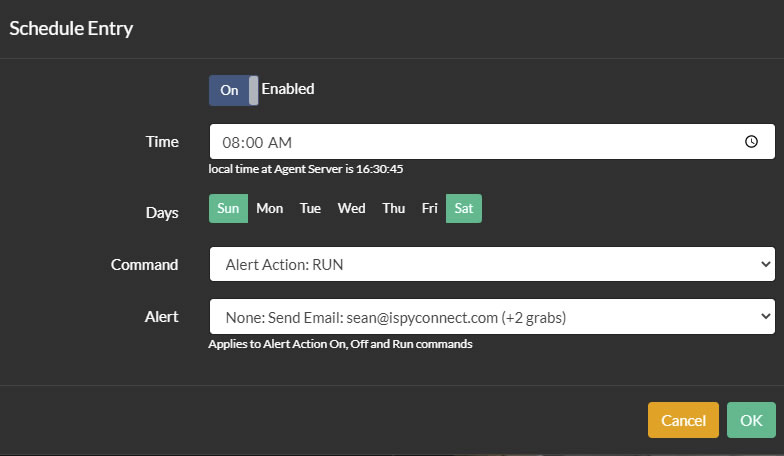
在這個例子中,添加了一個操作以發送帶有 2 張圖像的電子郵件,設置為無事件。然後創建了一個排程項目,在星期日和星期六的上午 8 點執行該操作。